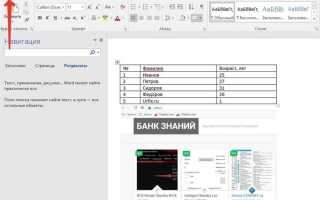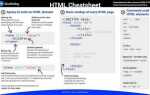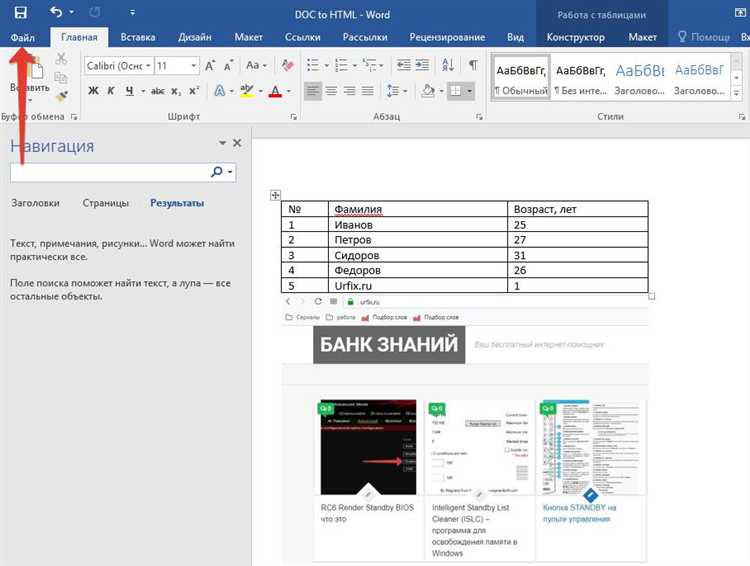
Для многих пользователей Microsoft Word важным аспектом является возможность работы с различными форматами файлов. Одним из таких форматов является HTML, который часто используется для хранения данных на веб-страницах. В этой статье рассмотрим, как можно сохранить файл в формате HTML через Microsoft Word, а также какие особенности стоит учитывать при этом процессе.
Microsoft Word поддерживает несколько вариантов сохранения документов, включая сохранение их в формате веб-страницы. Однако, важно понимать, что при сохранении файла в формате HTML Word может добавлять различные элементы, такие как дополнительные стили и метатеги, что иногда приводит к изменению оригинальной структуры документа. Поэтому, прежде чем сохранить файл в HTML, стоит убедиться, что все элементы документа, такие как шрифты, изображения и ссылки, отображаются корректно.
Для сохранения документа в формате HTML достаточно выбрать опцию «Сохранить как» в меню «Файл» и выбрать тип файла «Веб-страница (*.htm; *.html)». Но важно помнить, что этот процесс может повлиять на форматирование, особенно если документ содержит сложные элементы, такие как таблицы или встроенные объекты. В таких случаях рекомендуется использовать форматирование, соответствующее стандартам HTML, чтобы избежать потери качества отображения.
Рекомендация: если вам нужно сохранить документ в HTML с минимальными изменениями, предварительно удалите лишние стили и объекты, которые могут быть преобразованы в лишний код. Кроме того, после сохранения файла в HTML стоит проверить его в браузере, чтобы убедиться в правильности отображения.
Как открыть документ Word для сохранения в HTML
Для того чтобы сохранить документ Word в формате HTML, необходимо выполнить несколько шагов. Начнем с того, как открыть сам файл в Word для последующего сохранения.
- Запустите Microsoft Word.
- Откройте документ, который хотите преобразовать. Для этого используйте меню Файл → Открыть или сочетание клавиш Ctrl+O.
- После открытия документа перейдите в меню Файл и выберите Сохранить как.
Теперь, когда документ открыт, можно приступить к его сохранению в формате HTML.
Выбор подходящего формата HTML при сохранении
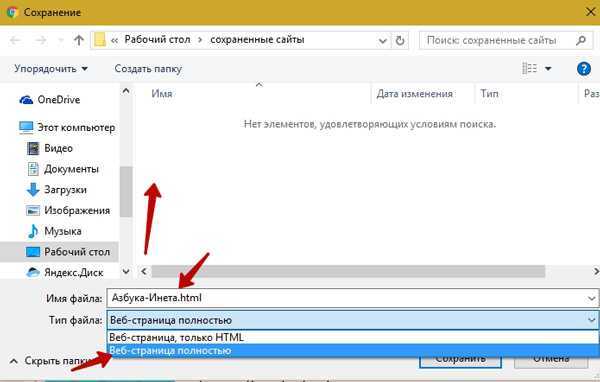
При сохранении документа в Word, файл можно экспортировать в два основных формата HTML: стандартный HTML и HTML с улучшениями для Word. Стандартный HTML сохраняет основные структуры документа, такие как абзацы и заголовки, но может не поддерживать специфические элементы оформления, такие как шрифты и изображения. Это удобно для текстовых материалов, где важна легкость и совместимость.
Формат HTML с улучшениями для Word включает в себя дополнительные теги и стили, которые позволяют сохранить все элементы форматирования документа, такие как шрифты, таблицы и изображения. Этот формат подходит для документов с более сложным оформлением, но может привести к увеличению размера файла и проблемам при отображении в других браузерах или редакторах.
Если документ включает графику, таблицы или сложное оформление, важно использовать формат с улучшениями для Word, но при этом проверять совместимость с целевыми платформами. Для простых текстовых документов оптимальным вариантом будет стандартный HTML, так как он легче и быстрее загружается.
Выбор формата зависит от назначения файла. Если целью является дальнейшее редактирование или использование в других приложениях, стоит выбрать стандартный HTML. Если требуется сохранить внешний вид документа при его просмотре, например, в электронных письмах или на веб-странице, лучше использовать формат с улучшениями для Word.
Настройки сохранения HTML: что важно учесть
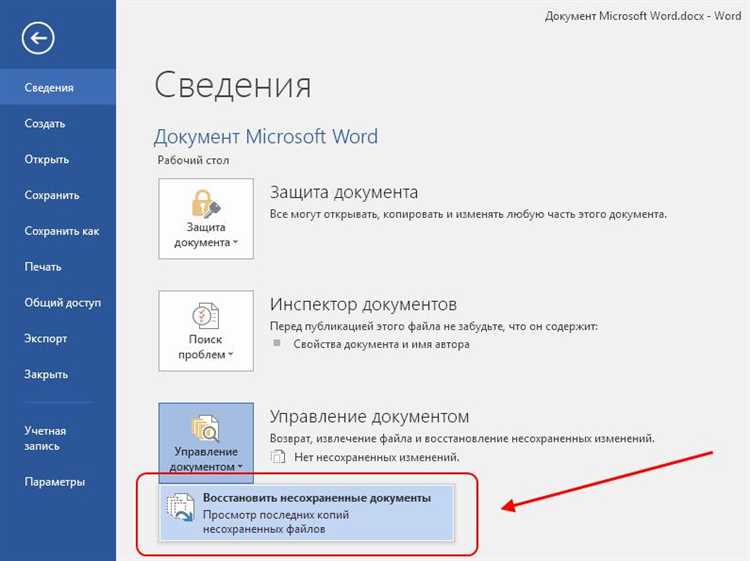
При сохранении документа в формате HTML важно учесть несколько ключевых аспектов, чтобы сохранить корректную структуру и внешний вид содержимого. Неправильные настройки могут привести к ошибкам при отображении страницы или некорректной работе с файлами на других устройствах.
- Выбор кодировки: Для корректного отображения текста на различных устройствах и браузерах необходимо выбирать кодировку UTF-8. Это обеспечит поддержку большинства языков, включая кириллицу, и предотвратит появление символов в виде «кракозябр».
- Сохранение стилей: Важно решить, как будут сохранены стили документа. HTML-файлы могут быть сохранены с встроенными стилями (внутри тега
<style>) или с внешними файлами CSS. Для сохранения гибкости и удобства редактирования предпочтительнее использовать внешние CSS-файлы, однако для простых документов можно использовать встроенные стили. - Ссылки и ресурсы: При сохранении HTML-файла следует учитывать, как будут обрабатываться изображения, видео и другие ресурсы. Если это локальный файл, необходимо убедиться, что все ссылки на ресурсы указывают на правильные локальные пути. Для документов, которые будут передаваться или размещаться в интернете, рекомендуется использовать абсолютные ссылки.
- Теги мета-информации: Метатеги (
<meta>) играют ключевую роль в правильной интерпретации HTML-документа. Они могут определять кодировку, описание страницы, ключевые слова и настройки для мобильных устройств. Обязательно включите метатег<meta charset="UTF-8">для указания кодировки и<meta name="viewport" content="width=device-width, initial-scale=1">для адаптации страницы под мобильные устройства. - Интернационализация: Если документ будет использоваться на разных языках, важно правильно настроить язык страницы с помощью атрибута
langв теге<html>. Например, для русского языка указывается<html lang="ru">. - Проверка валидности HTML: Важно перед сохранением документа убедиться, что структура HTML соответствует стандартам W3C. Это поможет избежать ошибок при отображении страницы и улучшит совместимость с различными браузерами.
Соблюдение этих рекомендаций обеспечит корректное сохранение HTML-документа и его правильное отображение на различных устройствах и платформах.
Разница между «Файл веб-страницы» и «Веб-страница в одном файле»
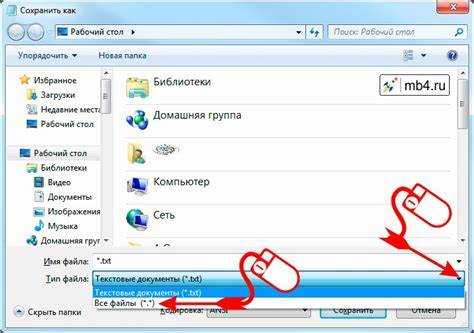
«Файл веб-страницы» (формат .htm или .html) представляет собой стандартный файл, содержащий исходный код страницы. Этот файл может включать ссылки на внешние ресурсы, такие как изображения, стили CSS и JavaScript, которые загружаются при открытии страницы. Важно отметить, что при сохранении в этом формате веб-страница становится зависимой от доступа к внешним файлам, иначе элементы, такие как изображения или стили, не будут отображаться корректно.
«Веб-страница в одном файле» (формат .mht или .mhtml) сохраняет весь контент страницы, включая изображения, стили и скрипты, в одном файле. Это значит, что все элементы веб-страницы сохраняются непосредственно внутри этого файла, что делает его более удобным для хранения и обмена. Он не требует наличия внешних ресурсов для правильного отображения, поскольку все файлы интегрированы в один документ.
Основное отличие между этими форматами заключается в том, что файл веб-страницы сохраняет ссылки на внешние ресурсы, в то время как веб-страница в одном файле инкапсулирует все элементы в одном документе. В результате, файл .mht более самодостаточен, но может быть более тяжёлым из-за встраивания ресурсов. Формат .html чаще используется для размещения на сервере, тогда как .mht удобен для хранения локально и пересылки с минимальными потерями в виде контента.
Для пользователей, которые планируют редактировать страницу в дальнейшем, формат .html предоставляет большую гибкость, так как он легко совместим с большинством редакторов. Формат .mht, в свою очередь, является предпочтительным для тех, кому важно сохранить страницу с полным контентом, не полагаясь на внешние файлы, например, для архивации или для отправки в виде единого документа.
Как сохранить HTML без лишнего форматирования
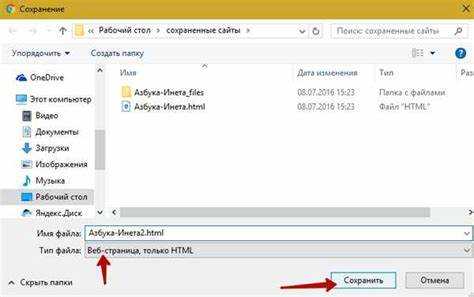
При сохранении HTML-кода в Word важно избежать переноса ненужных стилей и форматирования, которые могут ухудшить внешний вид документа. Чтобы это сделать, необходимо правильно настроить параметры сохранения и следовать нескольким простым рекомендациям.
Первый шаг – откройте HTML-файл в браузере или текстовом редакторе, который поддерживает работу с кодом (например, Notepad++). Важно, чтобы в файле не было встроенных стилей CSS или ссылок на внешние стили, так как они могут быть автоматически перенесены в документ при его импорте в Word.
После этого откройте файл в Microsoft Word через функцию «Открыть» и выберите режим импорта HTML. Если Word предлагает преобразовать HTML в формат документа, отклоните это предложение и выберите опцию вставки текста как обычного текста. Таким образом, Word импортирует только текстовый контент, игнорируя избыточные элементы форматирования.
Если необходимо сохранить структурные элементы HTML (например, заголовки, абзацы), убедитесь, что в HTML используются минимальные теги, такие как <p> и <h1> – без дополнительных классов и стилей. Также избегайте использования сложных встроенных стилей или форматов, которые могут быть интерпретированы неправильно.
При необходимости вручную удалите теги, связанные с форматированием, например <span>, <b>, <i>, если они не несут смысловой нагрузки. Важно, чтобы оставалась только структура документа, а не визуальные стили.
В качестве дополнительной меры, перед вставкой в Word можно очистить HTML-код с помощью онлайн-инструментов для удаления лишнего форматирования. Эти инструменты удаляют все ненужные теги и атрибуты, оставляя чистую разметку, которая будет правильно отображаться в Word без лишнего оформления.
Где найти сохранённый HTML-файл на компьютере
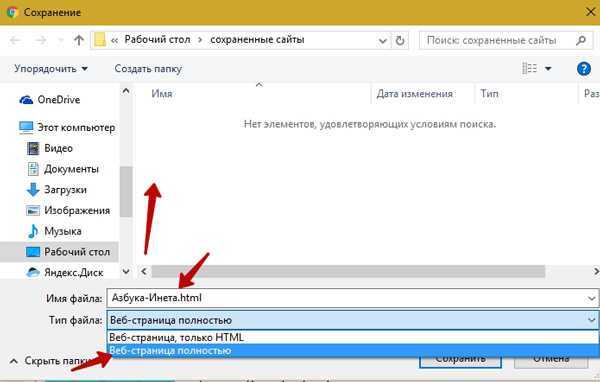
Для того чтобы найти сохранённый HTML-файл на компьютере, необходимо учитывать несколько факторов, таких как место сохранения и настройки программы. Если вы использовали Microsoft Word или другой текстовый редактор для создания HTML-файла, путь к файлу зависит от выбранной директории.
При сохранении файла через Word, по умолчанию он сохраняется в папке «Документы». Чтобы найти файл, откройте проводник Windows и перейдите в эту папку. Если вы указали другое местоположение при сохранении, то нужно искать файл в соответствующей директории.
Для поиска HTML-файлов в системе Windows используйте встроенный поиск. Введите расширение файла .html в поле поиска на панели задач или в проводнике, чтобы отобразить все файлы этого типа на компьютере.
Если вы не помните, где именно сохранили файл, можно воспользоваться функцией поиска в меню «Пуск». Введите в поле поиска название файла или его расширение, чтобы быстро найти нужный документ.
Для удобства всегда сохраняйте файлы в структурированные папки с осмысленными именами. Это поможет избежать потери данных и ускорит поиск нужного файла в будущем.
Совет: Если вы не помните название файла, в поиске можно указать части имени, которые вы точно помните. Также, можно искать файлы, созданные в определённый период, например, за последний день или неделю.
Проверка сохранённого HTML-файла в браузере
После того как HTML-файл был сохранён из документа Word, важно проверить его корректность в браузере. Это поможет убедиться, что структура документа, изображения и стили отображаются правильно.
Для проверки откройте файл в любом современном браузере, например, Google Chrome или Mozilla Firefox. Для этого достаточно дважды щелкнуть на файле, если он сохранён с расширением .html, или выбрать «Открыть с помощью» и указать браузер вручную.
Основные моменты для проверки:
- Корректность отображения контента: Убедитесь, что текст, заголовки, списки и ссылки отображаются так, как это предусмотрено в оригинальном документе.
- Изображения: Проверьте, что все изображения отображаются корректно. Если изображения не загружаются, проверьте пути к файлам и наличие этих файлов в указанной директории.
- Стили: Если Word использовал стили для форматирования текста, убедитесь, что все они были корректно перенесены в HTML-файл. Для этого можно открыть исходный код и проверить наличие CSS-стилей.
Если файл не открывается или отображается некорректно, возможно, он был сохранён с ошибками. В этом случае стоит обратить внимание на следующие аспекты:
- Убедитесь, что файл сохранён именно как HTML (с расширением .html), а не как текстовый файл (.txt).
- Проверьте кодировку файла. Для корректного отображения русскоязычного контента используется кодировка UTF-8.
Для детальной проверки откройте HTML-файл в редакторе кода (например, Notepad++ или Visual Studio Code) и убедитесь, что теги и структуры документа соответствуют стандартам HTML.
Вопрос-ответ:
Как сохранить документ в формате HTML из программы Word?
Для сохранения документа в формате HTML в Word нужно выполнить несколько простых шагов. Откройте файл, который вы хотите сохранить. Перейдите в меню «Файл», затем выберите пункт «Сохранить как». В открывшемся окне выберите место для сохранения и в поле «Тип файла» выберите формат HTML (обычно он обозначен как «Веб-страница (*.htm; *.html)»). Нажмите «Сохранить», и документ будет сохранен в формате HTML. Важно отметить, что при сохранении документа в этом формате, его внешний вид может немного измениться из-за особенностей веб-формата.
Что происходит с форматированием при сохранении документа Word в HTML?
При сохранении документа Word в формате HTML форматирование может измениться. Это связано с тем, что Word использует свои собственные стили и элементы, которые могут не совпадать с теми, что применяются в HTML. Некоторые элементы форматирования, такие как шрифты, отступы или таблицы, могут быть преобразованы в HTML-формат, но с потерей точности. Иногда это приводит к тому, что текст на веб-странице может выглядеть иначе, чем в оригинальном документе Word. Чтобы избежать значительных изменений в виде документа, рекомендуется использовать стандартные шрифты и избегать сложных элементов форматирования.
Можно ли редактировать HTML-файл, созданный в Word, в текстовом редакторе?
Да, HTML-файл, созданный в Word, можно редактировать в любом текстовом редакторе, поддерживающем работу с кодом, например, в Notepad или более специализированных редакторах, таких как Visual Studio Code или Sublime Text. Однако стоит учитывать, что документ, сохраненный в HTML, может содержать специфические теги и код, который Word использует для сохранения форматирования, и это может затруднить редактирование для человека, не знакомого с HTML. В таких случаях, если требуется отредактировать только текст, проще работать с обычным текстом без разметки.
Почему стоит сохранять документ в формате HTML, если можно использовать другие форматы?
Сохранение документа в формате HTML имеет смысл, если вы хотите разместить его на веб-странице или передать в электронном виде с сохранением основного форматирования. HTML является стандартом для веб-контента, и файлы в этом формате легко открываются в любом браузере. Другие форматы, например, DOCX, требуют наличия соответствующих приложений для просмотра и редактирования, в то время как HTML-файл можно просматривать без дополнительных программ. Однако следует учитывать, что сложное форматирование и элементы, такие как изображения или шрифты, могут быть интерпретированы браузерами не так, как в оригинальном документе Word.